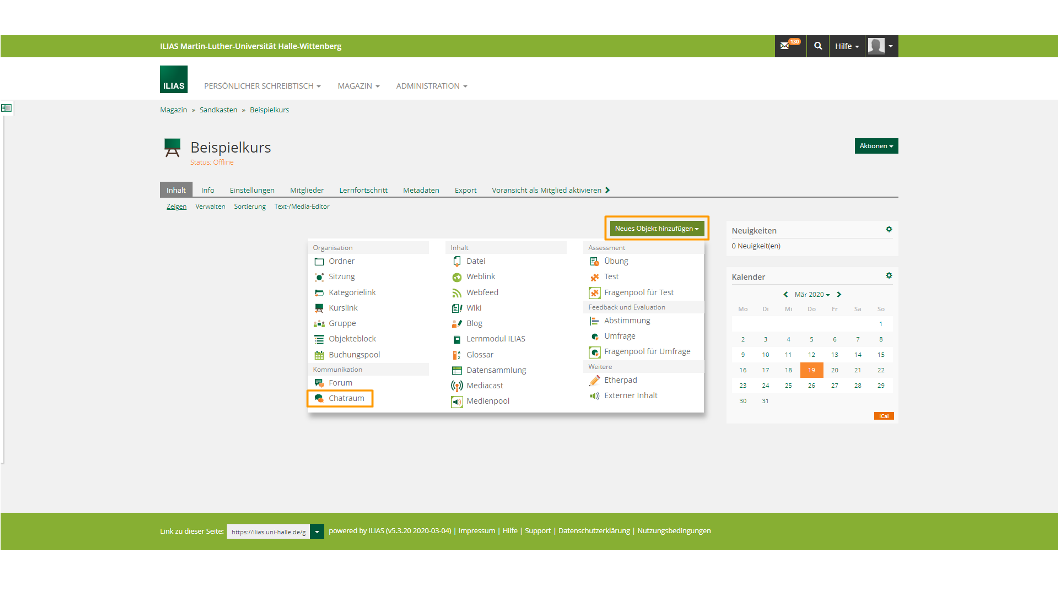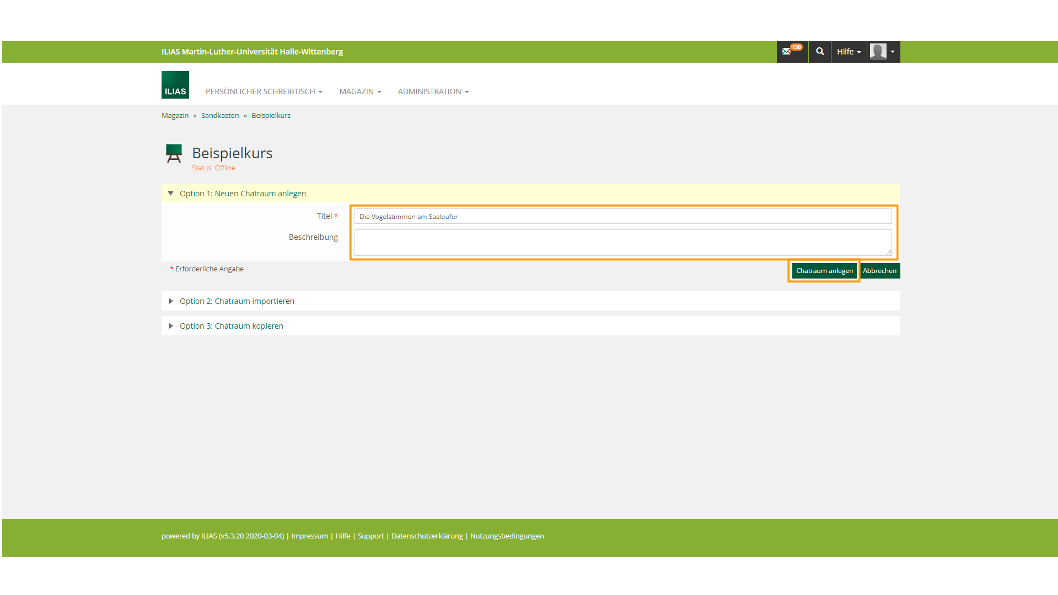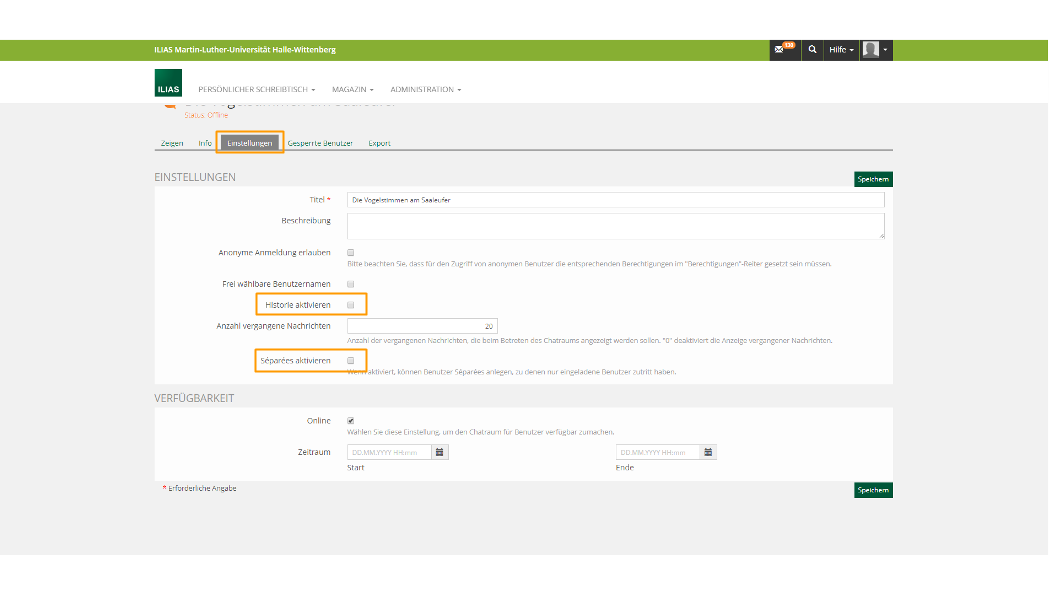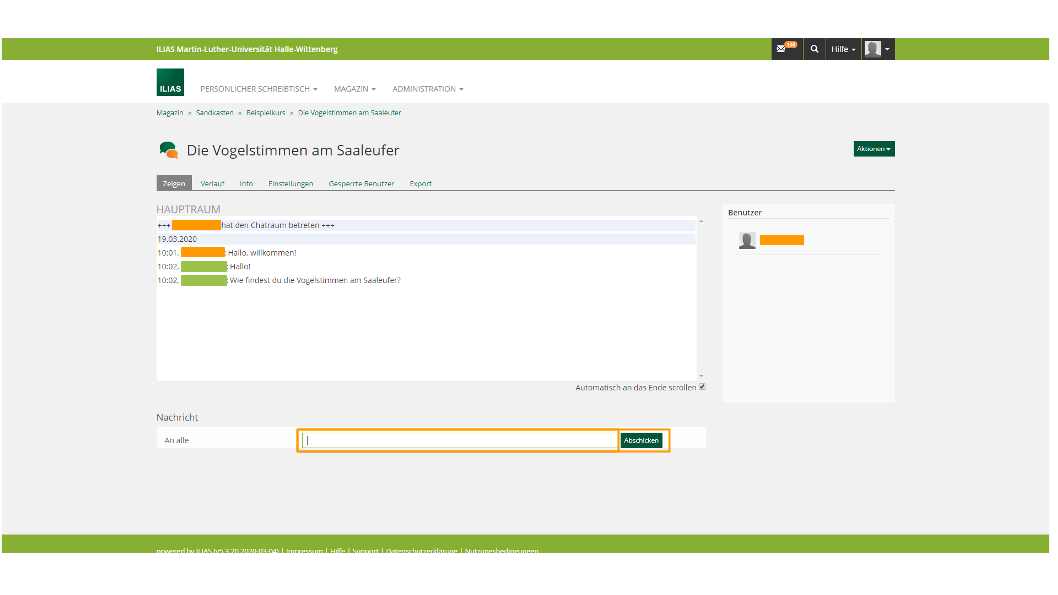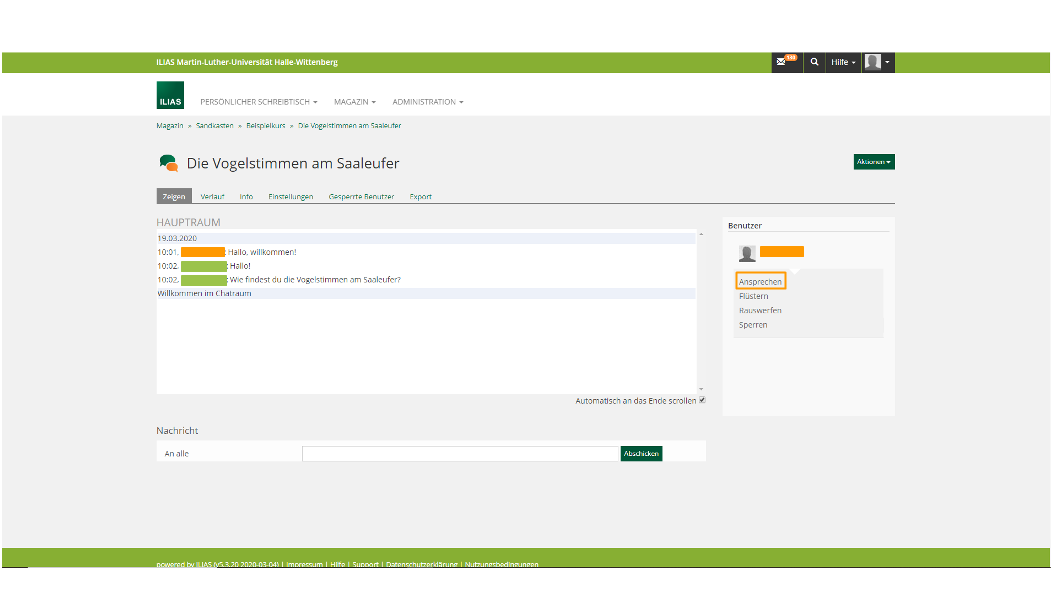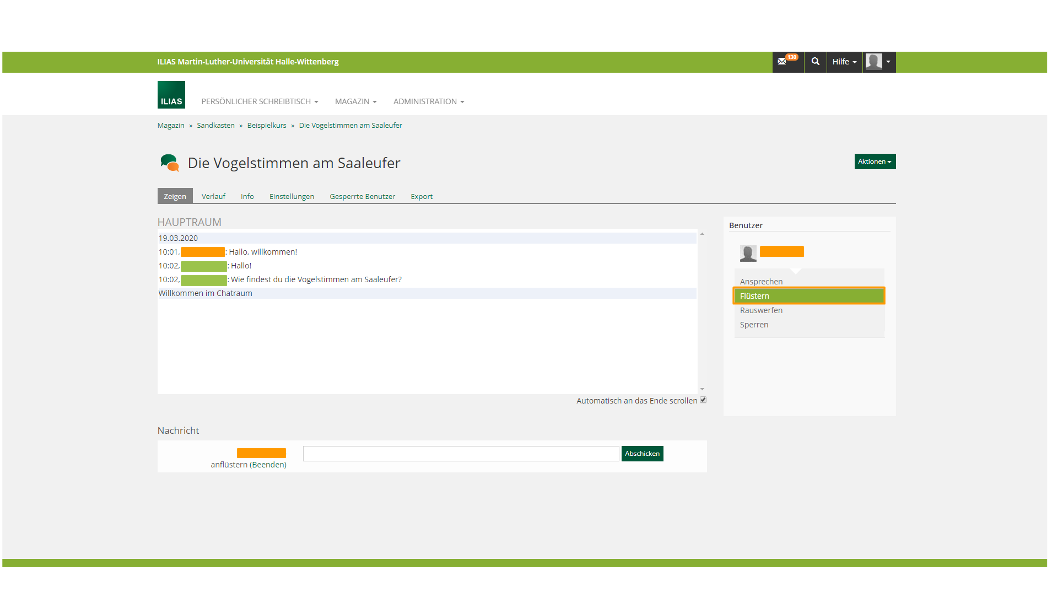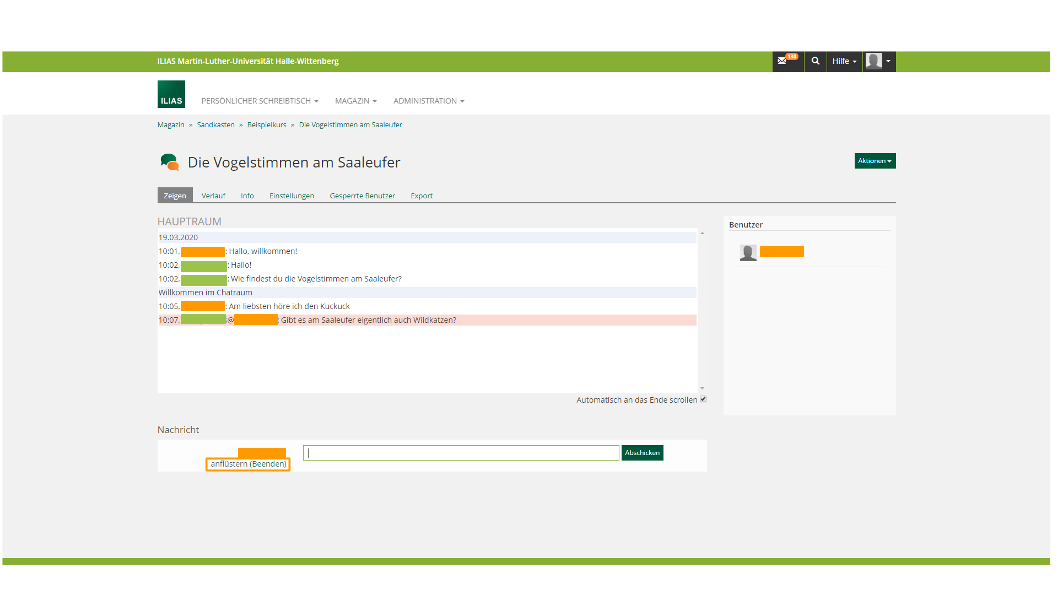Ein Mittel zur Kommunikation mit Ihren Studierenden oder anderen ILIAS-Nutzenden stellt die Chat-Funktion in ILIAS dar. Ein Chat hat den Vorteil, dass ohne Ortstermin eine unmittelbare Kontaktmöglichkeit gewährleistet wird.
Für den Chat sind verschiedene Einsatzszenarien denkbar:
- Virtuelle Sprechstunden und Beantwortung von Fragen
- Diskussion
- Tutorium
- Brainstorming
Anlegen von Chats in ILIAS
Sie können einen Chat innerhalb eines Kurses, eines Lernmoduls, einer Gruppe oder eines Ordners einrichten. Wenn Sie einen Chat anlegen wollen, gehen Sie wie folgt vor:
- Wählen Sie über das Magazin den Kurs, das Lernmodul, die Gruppe oder den Ordner aus, in dem Sie den Chat anlegen möchten.
- In der oberen rechten Ecke finden Sie die Option „Neues Objekt hinzufügen“. Wählen Sie dort die Option „Chat“ aus. (Abbildung 1)
- Vergeben Sie einen geeigneten Titel und fügen Sie eine Beschreibung hinzu. Klicken Sie dann auf „Chat anlegen“. (Abbildung 2)
- Sie gelangen anschließend in den Bearbeitungsmodus des Chats. Unter „Einstellungen“ stehen Ihnen folgende Möglichkeiten zur Option (Abbildung 3):
- Historie aktivieren: Damit der Chatverlauf aufgezeichnet wird, muss die Historie aktiviert sein.
- Séparées aktivieren: Damit können die Chat-Nutzenden Séparées anlegen, zu denen dann nur von ihnen eingeladene andere Nutzende Zutritt haben. Diese Einstellung eignet sich beispielsweise für spontane Gruppenarbeiten.
- Studierende, die in Ihren Kurs eingetragen sind, können nun den Chat einfach mit einem Klick auf das angelegte Objekt beitreten. Sie haben aber auch die Möglichkeit, ILIAS-Nutzende, die gerade eingeloggt sind, selbst in den Chat einladen. Klicken Sie dafür im internen Aktionsmenü auf „In aktuellen Raum einladen“, suchen Sie nach dem ILIAS-Nutzenden und klicken Sie auf den zugehörigen Benutzernamen. Dem eingeladenen ILIAS-Nutzenden wird dann eine Benachrichtigung zugestellt.
Teilnahme an Chats
Wenn sie an einem bereits bestehenden Chat teilnehmen wollen, gehen Sie wie folgt vor:
- Klicken Sie auf den Titel des Chats.
- In der nun erscheinenden Ansicht klicken Sie auf „Anzeigen“, um den Chatraum betreten zu können.
- Sie sind nun dem Chatraum beigetreten und können sich an der Kommunikation beteiligen.
Allgemeine Kommunikation in Chats
Möchten Sie sich an alle Chatteilnehmenden wenden, verfassen Sie unterhalb des Hauptfeldes Ihre eigenen Beiträge. Mit einem Klick auf "OK" können Sie die von Ihnen verfassten Beiträge absenden. Im Hauptfeld erscheint anschließend Ihr Beitrag. (Abbildung 4) Die Beiträge der anderen Chat-Teilnehmenden, die mit Namen gekennzeichnet sind, sehen Sie ebenfalls im Hauptfeld.
Chats mit einzelnen Studierenden
Direktansprache
Wenn Sie einen Teilnehmenden direkt adressieren („Ansprechen“) wollen, wird ein @benutzername automatisch vor Ihre Beiträge gesetzt, Sie müssen die Option jedoch wieder beenden, indem Sie auf „Abbrechen“ klicken, da die Funktion sonst automatisch bestehen bleibt.
Flüstern
Wenn Ihre Beiträge nur dem ausgewählten Nutzenden angezeigt werden sollen, wählen Sie die Option „Flüstern“. Sie müssen die Option jedoch wieder beenden, indem Sie auf „Abbrechen“ klicken, da die Funktion sonst automatisch bestehen bleibt. (Abbildung 6 und 7)
Anlegen von Séparées
Die Kommunikation im Chat ist grundsätzlich nicht geheim. Wenn Sie anonym mit einem oder mehreren Nutzenden chatten wollen, verwenden Sie die Funktion der Séparées. Dafür öffnen Sie das interne Aktionsmenü und wählen Sie die Option „Séparée anlegen“, geben Sie diesem einen geeigneten Titel und klicken Sie auf „OK“. Sie gelangen automatisch in das angelegte Séparée. Durch die Option „In aktuellen Raum einladen“, können Sie die ILIAS-Nutzenden auswählen, die in das Séparée eingeladen werden sollen.
Verwaltung von Chats
Die Chat-Moderation bzw. der Chat-Moderator ist automatisch die Person, die den Chat angelegt hat. Damit werden weitere Optionen verfügbar.
Aufzeichnung des Chats
Als Moderatorin oder Moderator des Chats können Sie die Chat-Kommunikation aufzeichnen und nach dem Chat herunterladen. Dabei gehen Sie wie folgt vor:
- In der unteren rechten Ecke des Chatraums finden Sie das Feld „Aufnahmen“. Geben Sie dieser einen Titel und klicken Sie auf „Aufnahme starten“. Um sicherzustellen, dass die Aufnahme läuft, sollten Sie nun auf der linken Seite des Bildschirms eine farbliche Hervorhebung sehen.
- Wenn Sie die Aufnahme beenden möchten, klicken Sie auf „Aufnahme stoppen.“
Exportieren von Chat-Aufzeichnungen
Jeder Chat-Teilnehmende hat die Möglichkeit, die Chat-Kommunikation zu exportieren. Gehen Sie dazu folgendermaßen vor:
- Wechseln Sie in den Reiter „Verlauf“.
- Zunächst bietet Ihnen ILIAS eine „Tageshistorie“ an, also die Kommunikation des laufenden Tages. Wählen Sie einen geeigneten Zeitraum aus und klicken Sie auf "Anzeigen".
- ILIAS zeigt daraufhin alle Chat-Beiträge an, die im gewählten Zeitraum im Hauptraum des Chats geschrieben wurden.
Sperrung von Chat-Teilnehmenden
Als Moderatorin oder Moderator haben Sie weitere Möglichkeiten der Verwaltung:
- ILIAS-Nutzende aus dem Chat herauswerfen: Wählen Sie im Block „Benutzer“ auf der rechten Seite die Option „Rauswerfen“ und den betreffenden ILIAS-Nutzenden aus.
- ILIAS-Nutzende vom Chat aussperren: Wählen Sie im Block „Benutzer“ auf der rechten Seite die Option „Sperren“ und den betreffenden ILIAS-Nutzenden aus. Diese Funktionen können Sie im selben Vorgang wieder rückgängig machen, indem Sie im Reiter „Gesperrte Benutzer“ den gesperrten ILIAS-Nutzenden auswählen und auf „Entsperren“ klicken.